Căutare
Ultimele subiecte
Statistici
Avem 40 membri înregistrațiCel mai nou utilizator înregistrat este: darkboy28
Membrii nostri au postat un numar de 1691 mesaje în 459 subiecte
Cine este conectat?
În total sunt 14 utilizatori conectați: 0 Înregistrați, 0 Invizibil și 14 Vizitatori Nici unul
Recordul de utilizatori conectați a fost de 26, Sam Noi 02, 2024 11:21 am
[Tutorial] O metoda de a lucra cu palete de culori
![[Tutorial] O metoda de a lucra cu palete de culori Empty](https://2img.net/i/empty.gif) [Tutorial] O metoda de a lucra cu palete de culori
[Tutorial] O metoda de a lucra cu palete de culori
![[Tutorial] O metoda de a lucra cu palete de culori 81_colorpicker98se](https://2img.net/h/www.itzone.ro/upload_img/tutoriale/81_colorpicker98se.jpg) | ![[Tutorial] O metoda de a lucra cu palete de culori Spacer](https://2img.net/h/www.itzone.ro/images/spacer.gif) |
| ||||||||
| De fiecare data cand incep sa fac un design, indiferent daca este pentru web sau print, ma gandesc la o noua modalitate de a imi alege paleta de culori. Uneori, sunt constrans de client, alteori de logo sau de imaginile pe care doresc sa le folosesc. De cele mai multe ori insa, construiesc o paleta de culori de la zero, bazandu-ma pe instinct si pe necesitatile de comunicare ale materialului pe care il realizez. Insa de curand mi-am stabilit cateva principii de lucru in realizarea paletelor de culori, fara de care nu plec la drum. Metoda este simpla si presupune crearea unei palete pe principiul celor trei culori de baza: fundalul, culoarea de baza si culoarea de diferenta (highlight). Incep prin selectarea acestor trei culori, tinand cont de principiile de baza ale teoriei culorilor, exprimata cel mai bine prin roata cromatica. Practic, de pe roata cromatica putem alege culorile in functie de ce efect dorim: daca avem nevoie de un contrast puternic de culoare, putem alege culori complementare (opuse pe roata), daca dorim sa scoatem in evidenta unitatea, alegem culori analogice (vecine pe roata). Nu vreau sa intru in detalii, pentru ca altii au facut-o mult mai bine decat mine. Tutorialul din care am inceput sa invat teoria culorilor poate explica mai multe. Tutorialul vorbeste despre modurile de a ne alege nuantele si umbrele, si prezinta diferite modalitati de a le combina pentru a obtine diferite efecte. Contrastul este un alt punct important, si tutorialul prezinta diferite tipuri de contrast, ca cel dintre lumina si intuneric, cald si rece sau mare si mic. In cele ce urmeaza, voi incerca sa prezint metoda mea de a folosi paletele de culori pe care le creez cu ajutorul principiilor de mai sus. Dupa cum am spus, incep prin a imi alege cele trei culori de baza. Intr-un nou layer, desenez trei patrate, avand grija ca cel care reprezinta culoarea de fundal sa fie de 4 ori mai mare ca celelalte doua, pentru a pastra proportia. ![[Tutorial] O metoda de a lucra cu palete de culori 011](https://2img.net/h/itzone.ro/col/vlad/colors/011.png) Urmatorul pas pe care il fac este sa verific contrastul celor trei culori. Pentru a face asta intr-un mod cat mai eficient, cele trei culori vor fi suprapuse in felul urmator. ![[Tutorial] O metoda de a lucra cu palete de culori 001](https://2img.net/h/itzone.ro/col/vlad/colors/001.png) Pentru a vedea contrastul si mai bine, vom face imaginea alb-negru. Cea mai eficienta metoda mi se pare crearea unui adjustment layer cu saturarea la minim. Pentru cei care abia au pus mana pe Photoshop, iata cum putem face acest lucru: in josul ferestrei Layers (Windows>Layers sau F7 in CS2) apasam butonul numit Create New Adjustment Layer, selectam Hue/Saturation si dam saturatia la minim (-100). Layerul a aparut primul in lista, deasupra tuturor celorlalte. Astfel, il putem ascunde imediat pentru a ajusta culorile, apoi il putem face sa reapara pentru a verifica din nou contrastul. ![[Tutorial] O metoda de a lucra cu palete de culori 0](https://2img.net/h/itzone.ro/col/vlad/colors/0.png) ![[Tutorial] O metoda de a lucra cu palete de culori 01](https://2img.net/h/itzone.ro/col/vlad/colors/01.png) Iata rezultatul, pe exemplul nostru: ![[Tutorial] O metoda de a lucra cu palete de culori 0001](https://2img.net/h/itzone.ro/col/vlad/colors/0001.png) Dupa ce ajustam contrastul, pentru ca toate culorile sa fie perfect vizibile, putem adauga in paleta si alte culori pe care am dori sa le folosim, avand grija sa mentinem totul proportional. ![[Tutorial] O metoda de a lucra cu palete de culori Colored](https://2img.net/h/itzone.ro/col/vlad/colors/colored.png) Putem salva paleta de culori intr-un fisier .psd separat, mai ales daca consideram ca va trebui modificata. Insa Photoshop ne pune la dispozitie un mod mult mai eficient de a ne salva paleta. In fereastra Swatches (Window>Swatches) observam multe culori, ce pot fi selectate cu un singur click. Aici ne vom adauga si noi culorile noastre. Iata cum. Vom merge la Image>Mode>Indexed color... si vom da OK pentru Flatten all layers. ![[Tutorial] O metoda de a lucra cu palete de culori 2](https://2img.net/h/itzone.ro/col/vlad/colors/2.png) Vom fi prezentati cu un dialog in care avem mai multe optiuni. Pentru a exporta decat culorile pe care le-am ales in paleta, vom selecta din primul dropdown Local(Adaptive) si vom scrie la Colors: numarul total al culorilor. ![[Tutorial] O metoda de a lucra cu palete de culori 4](https://2img.net/h/itzone.ro/col/vlad/colors/4.png) Putem exporta si culorile impreuna cu nuantele lor pana la alb, ceea ce se poate dovedi util in unele cazuri. Pentru acest lucru trebuie sa selectam optiunea Exact. ![[Tutorial] O metoda de a lucra cu palete de culori 3](https://2img.net/h/itzone.ro/col/vlad/colors/3.png) Incercati sa treceti toate setarile exact ca in imagini. Pentru a salva paleta de culori intr-un format recunoscut de fereastra Swatches, vom selecta Image>Mode>Color Table... Aceasta optiune este activa doar atunci cand lucram cu o imagine in mod Indexed Color. ![[Tutorial] O metoda de a lucra cu palete de culori 5](https://2img.net/h/itzone.ro/col/vlad/colors/5.png) Acum putem salva paleta. Formatul va fi .*ACT. ![[Tutorial] O metoda de a lucra cu palete de culori 6](https://2img.net/h/itzone.ro/col/vlad/colors/6.png) Cand vom dori sa lucram cu paleta noastra de culori, o vom putea incarca in Swatches, in felul urmator. Atentie, in fereastra de incarcare, va trebui sa selectam ca File Type extensia .*act. ![[Tutorial] O metoda de a lucra cu palete de culori 7](https://2img.net/h/itzone.ro/col/vlad/colors/7.png) ![[Tutorial] O metoda de a lucra cu palete de culori 8](https://2img.net/h/itzone.ro/col/vlad/colors/8.png) Daca dorim sa adaugam paleta noastra la culorile deja existente, putem selecta Load Swatches... in loc de Replace Swatches... Daca vom face vreo modificare la paleta noastra, in fereastra Swatches, o vom putea salva doar cu extensia *.aco, dar acest lucru nu ar trebui sa fie o problema. Legat de contrast, mai am o singura sugestie. Atunci cand lucrati la design, verificati validitatea contrastului in fiecare zona folosind Adjustment Layerul de care vorbeam. In culoare, s-ar putea sa nu remarcati eventualele defecte. Daca sunteti in dubiu in privinta a doua culori care se suprapun, desaturarea este cea mai buna metoda pentru a va da seama de suficienta contrastului. Daca se poate citi bine pe alb/negru, atunci va merge si in culoare. Nu uitati, monitorul vizitatorilor siteului s-ar putea sa fie mult mai intunecat decat al vostru. | ||||||||||

Wtf^alli3nwar3- Administrator
-


Numarul mesajelor : 386
Varsta : 35
Localizare : InHell
Warn :![[Tutorial] O metoda de a lucra cu palete de culori Ogdyj6](https://2img.net/h/oi35.tinypic.com/ogdyj6.png)
PhotoShop Battle :![[Tutorial] O metoda de a lucra cu palete de culori Left_bar_bleue](https://2img.net/i/fa/i/left_bar_bleue.jpg)


![[Tutorial] O metoda de a lucra cu palete de culori Right_bar_bleue](https://2img.net/i/fa/i/right_bar_bleue.jpg)
Data de inscriere : 05/03/2009
 Subiecte similare
Subiecte similare» [Tutorial] Sfera
» Tutorial - Linii
» [Tutorial]-Anime Signature
» [Tutorial] Adaugare Suvite
» [Tutorial] Schimbarea Culorii Parului
» Tutorial - Linii
» [Tutorial]-Anime Signature
» [Tutorial] Adaugare Suvite
» [Tutorial] Schimbarea Culorii Parului
Permisiunile acestui forum:
Nu puteti raspunde la subiectele acestui forum



 CrackersNetwork
CrackersNetwork

» [Tutorial] Electric Text Effect
» [Tutorial] Schimbarea Culorii Parului
» [Tutorial] Adaugare Suvite
» [Tutorial][Virtual Tunning]Neon Effect
» [Tutorial][Vitrual Tunning]Schimbare Jenti
» [Tutorial][Virtual Tunning]Tatoo
» [Tutorial] O metoda de a lucra cu palete de culori
» [Tutorial]-Anime Signature